「AmazonプライムのFire TV Stickを再起動するやり方・方法が分からない」
「どういうときに再起動したらいいの?」
「再起動ができない!」
と悩んでいませんか。
今回この記事では、AmazonプライムのFire TV Stickを再起動する方法や再起動した方がいいケースについて紹介していきます。
Amazonプライムでのトラブルを解消したいという方はぜひ参考にしてみてください。
Contents
AmazonプライムのFire TV Stickを再起動する方法!3つのやり方
Amazonプライムを観ているときに、突然動作が重くなったり、表示がおかしくなったり、動かなくなったりすることがあります。
そんなときにFire TV Stickを再起動すると直ることがあります。
AmazonプライムのFire TV Stickがエラーなどで調子が悪い時に使えるFire TV Stickを再起動する方法を3つ紹介します。
方法①:リモコンで再起動する
まず、一番簡単な方法であるFire TV Stickに付属しているリモコンを使って再起動する方法を紹介します。
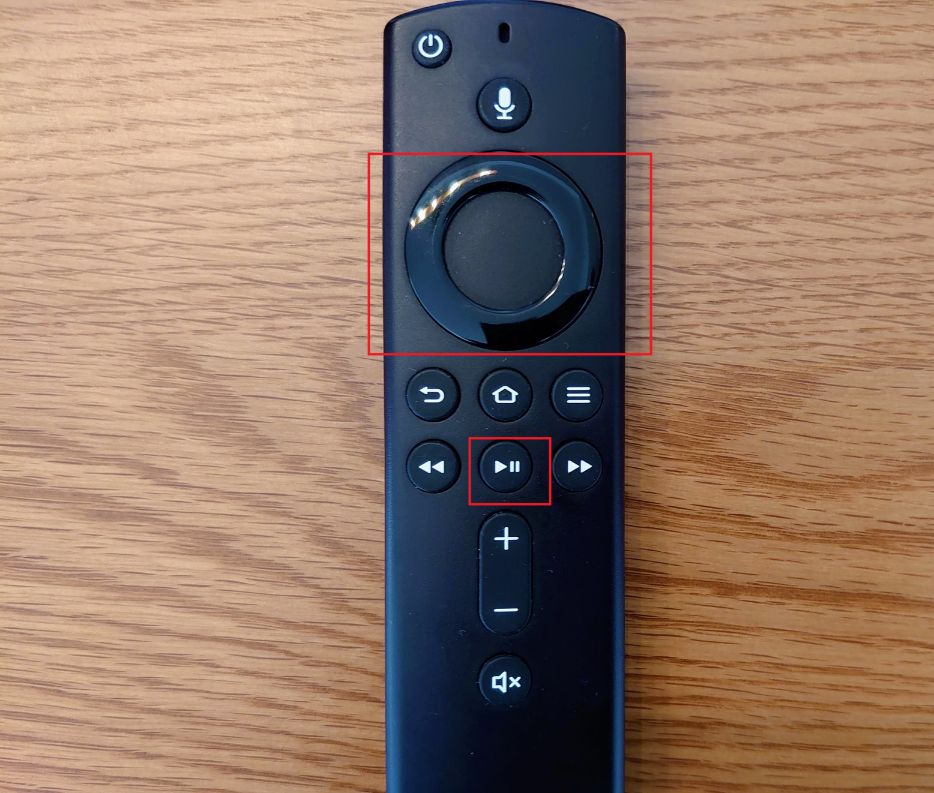
Fire TV Stickのリモコンの「選択ボタン」と「再生/一時停止ボタン」を同時に長押しします。
だいたい8秒ほど長押しすると「Amazon Fire TV をシャットダウンしています」と表示され、画面が暗くなり再起動が始まります。
再起動が始まったらボタンの長押しをやめましょう。しばらく待っていると、1~2分程度でFire TV の再起動が完了し、ホーム画面が読み込まれます。
- 音声認識ボタンがあるリモコンも、ないリモコンもやり方は同じです。
- Alexa対応音声認識リモコン(第2世代)でも再起動のやり方は同じです。
- Fire TV Stick第3世代の再起動方法も同じです。
Fire TV Stick第3世代の再起動方法をより詳しく知りたい人はこちらの動画も参考にしてみてください。
方法②:テレビ画面内のメニューから再起動する
次に、テレビでFire TVのメニューから再起動する方法を紹介します。
Fire TV付属のリモコンが手元になく、スマホの「FireTVリモコン」アプリから Fire TV を操作している場合、上記の方法は使えません。
その場合は、テレビのFireTVのホーム画面上部にあるメニューから再起動しましょう。
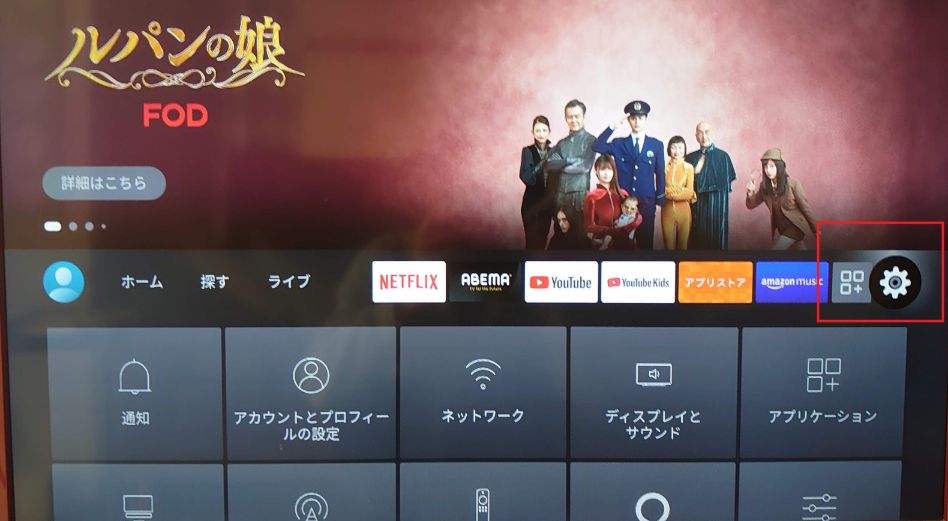
表示されているメインメニューから「設定」
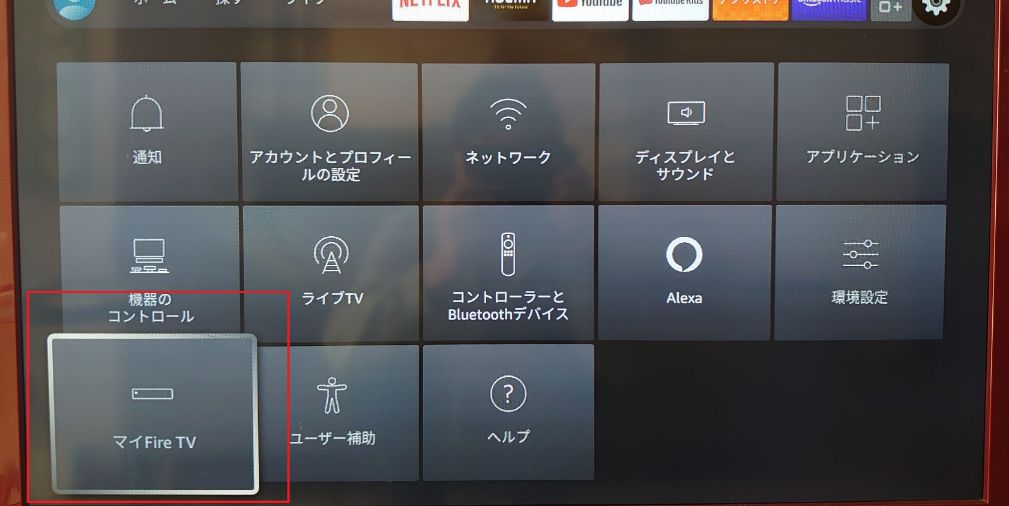
⇒ 「My Fire TV」もしくは「端末」
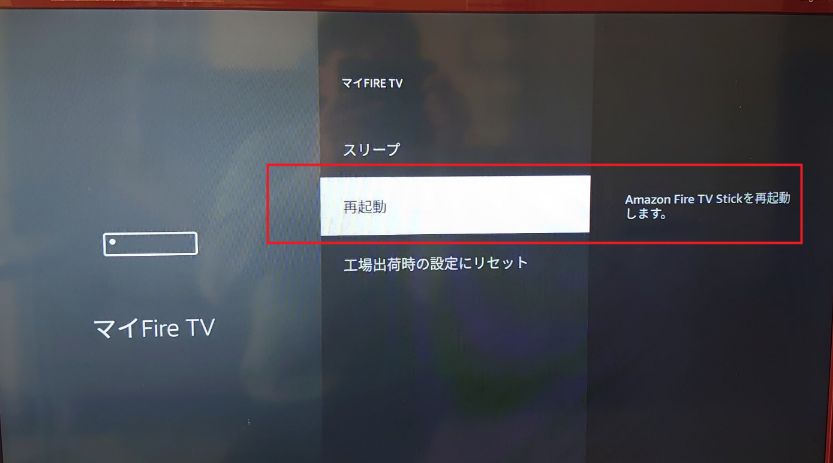
「再起動」と進めることでFireTVの再起動をすることができます。
方法③:強制終了してから再起動する
3つ目の方法は、強制終了してから再起動する方法です。
FireTVのリモコンもリモコンアプリもない場合や、操作入力を受け付けてくれない時は、強制終了で電源を切ってFire TVを再起動しましょう。
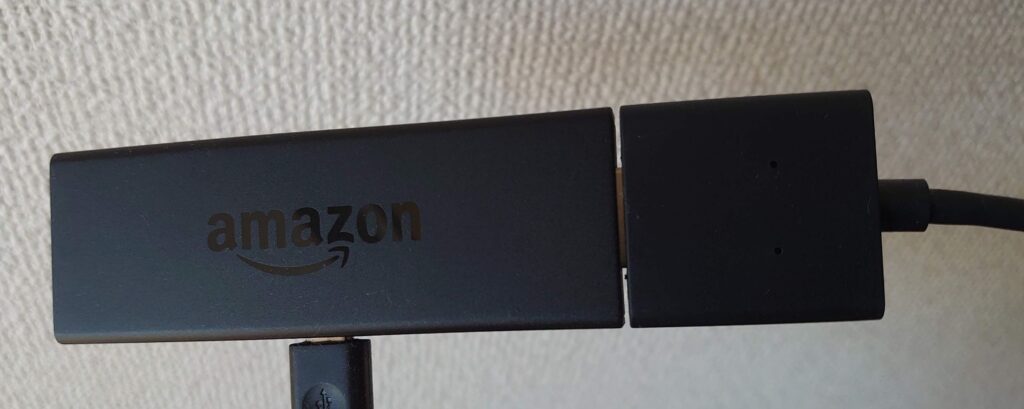
Fire TV には電源ボタンがないので、Fire TV Stickに刺さっている電源コードを抜くことでFire TV Stickを強制終了します。
再起動をするには、数秒待ってからFire TV Stickの電源コードを再度差し、Fire TV Stickを起動させてください。
ホーム画面が読み込まれればFire TV Stickの再起動は完了です。
AmazonプライムのFire TV Stick再起動した方いいケース

AmazonプライムのFire TV Stickを再起動した方がいいケースはどのようなときなのでしょうか。
再起動した方がいい3つのケースを順に紹介していきます。
Amazonプライムを観ているとよく起こるトラブルなので、トラブル解消の方法として参考にしてみてください。
ケース①:動画が止まる
1つ目のケースは、動画が止まってしまうケースです。
動画が止まってしまう要因として、デバイスに問題がある場合と、インターネットの接続に問題がある場合の2つが考えられます。
デバイスに問題がある
もしデバイスに問題がある場合は、再起動することで動画が止まってしまうというトラブルは解消され、いつも通りに視聴できるようになるはずです。
インターネットに問題がある
再起動しても、動画が止まってしまう場合は、インターネット接続に問題がある可能性が高いので、インターネットの接続ができているか、速度は十分かを確認してみてください。
接続がうまくできない、速度が遅いという場合は、インターネットのモデムやルーターを再起動してみてください。
ケース②:テレビの画面が固まって動かない
2つ目のケースは、画面が固まって動かないケースです。
動画も止まってしまい、リモコンで操作しようとしても、なんの反応もないということがあります。
この場合は、デバイスに問題があることが多いです。
リモコンでの操作ができないので、こうなってしまった場合には、先ほど紹介した「方法③強制終了してから再起動する」をしてください。
この方法でほとんど改善するはずです。
ケース③:反応が遅い
3つ目のケースは、リモコン操作の反応が遅いケースです。
この場合に考えられるのは、リモコンの信号を受け取るデバイスに問題があるか、リモコン自体に問題がある2つのパターンです。
デバイスに問題がある
もしデバイスに問題のある場合には、先ほど紹介した再起動の方法で再起動してみてください。
これで解消されるはずです。
リモコンに問題がある
もし、再起動してもまだ反応が遅い場合には、リモコン自体に問題があります。
電池を入れ替えたり、リモコンとFireTVのペアリングをやり直したりしてみてください。
それでもうまくいかない時は、リモコンの買い替えを検討する必要があります。
AmazonプライムのFire TV Stickを再起動する方法・仕方は?再起動した方がいいケースも紹介まとめ
AmazonプライムのFire TV Stickを再起動する方法や再起動した方がいいケースについて紹介してきました。
まとめていきます。
- 再起動方法は3つ
- リモコンで再起動する
- メニューから再起動する
- 強制終了してから再起動する
- 「動画が止まる」、「画面が固まって動かない」、「反応が遅い」というときには再起動したほうがいい
- 再起動しても直らないときは、デバイス以外に問題がある
AmazonプライムのFire TV Stickを利用していると動画が動かなくなってしまったり、急に重くなったりすることがあります。
そんなときには再起動を試してみてください。
スリープ状態から復帰するときに固まることが多いので、動作が安定するまでしばらく待つというのもありだと思います。
あまりにも頻繁にトラブルが起きるときには、新しいものに買い替えたほうがいいかもしれません。
もしAmazonプライムのFire TV Stickでうまく動画が見られないという人がいたら、再起動を試してみて下さい!

